Obszar działania aplikacji Promocje 2+1: Koszyk.
Jak działa aplikacja Promocje 2+1 w sklepie?
Zachęcaj klientów do kupowania większych ilości produktów za pomocą promocji typu Kup 3 produkty, a 1 otrzymasz gratis!
Możesz ustawić dowolną ilość produktów, którą trzeba dodać do koszyka, aby otrzymać gratis. Mogą to być dowolne promocje: 2+1, 3+1, 4+2 itd. Promocje mogą obejmować konkretne kategorie i producentów produktów. Jeśli ustawisz ilość wymaganą na 3, a ilość gratisów na 1, po dodaniu 3 produktów do koszyka, najtańszy zostanie ustawiony jako gratis.
Aplikacja pozwala również na konfigurację dodatkowych komunikatów wyświetlanych, gdy promocja jest aktywna, lub jeśli min. 1 produkt w koszyku kwalifikuje się do promocji. Dzięki temu możesz ustawić na przykład takie komunikaty:
- Dodaj do koszyka jeszcze 2 produkty z kategorii kosmetyki, a 1 z nich otrzymasz gratis!
- Dzięki naszej promocji otrzymujesz 3 produkty w gratisie i oszczędzasz łącznie 89,99 zł!
- Za każde 4 zamówione produkty, 2 otrzymasz gratis!
- Brakuje Ci jeszcze tylko 1 produkt, aby aktywować promocję i otrzymać 2 gratis!
Komunikaty możesz umieścić w dowolnym miejscu w koszyku i dowolnie je edytować za pomocą graficznego edytora.
Zalety aplikacji Promocje 2+1 w sklepie
- Natychmiastowy wzrost sprzedaży poprzez zachęcenie klientów do składania większych zamówień,
- Technika sprzedaży stosowana przez największych graczy na rynku,
- Dowolny zakres długości promocji w godzinach edytowalny globalnie oraz per produkt,
- Dowolny zakres procentowy promocji edytowalny globalnie oraz per produkt,
- Edytowalny wygląd aplikacji, który możesz dostosować do dowolnego szablonu sklepu.
Aplikacja obsługuje zarówno produkty proste, jak i warianty magazynowe (obsługa magazynu: tak). Warianty bez obsługi magazynu nie są obsługiwane przez aplikację.
Instalacja aplikacji Promocje 2+1 od Maxsote
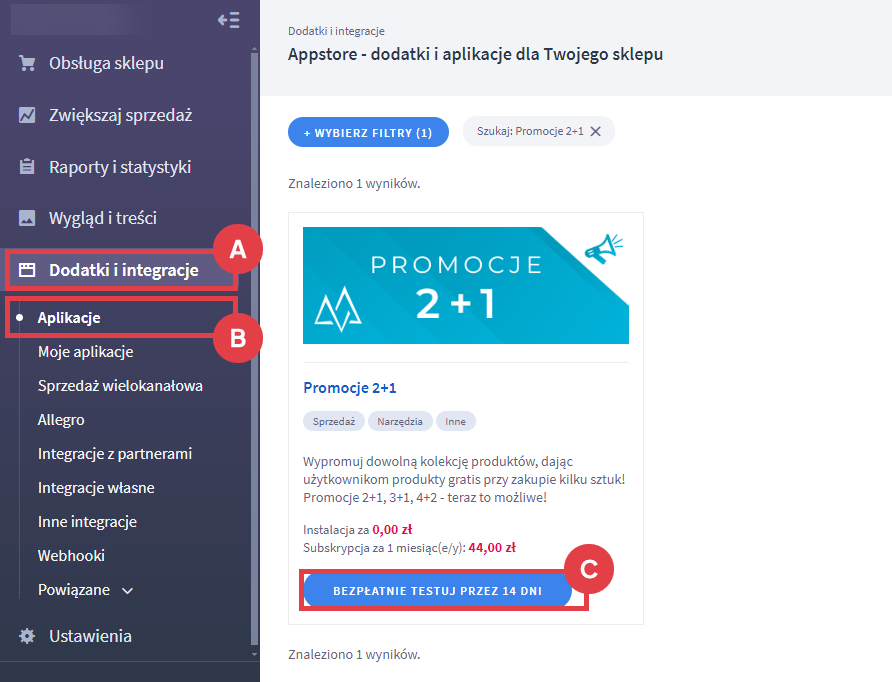

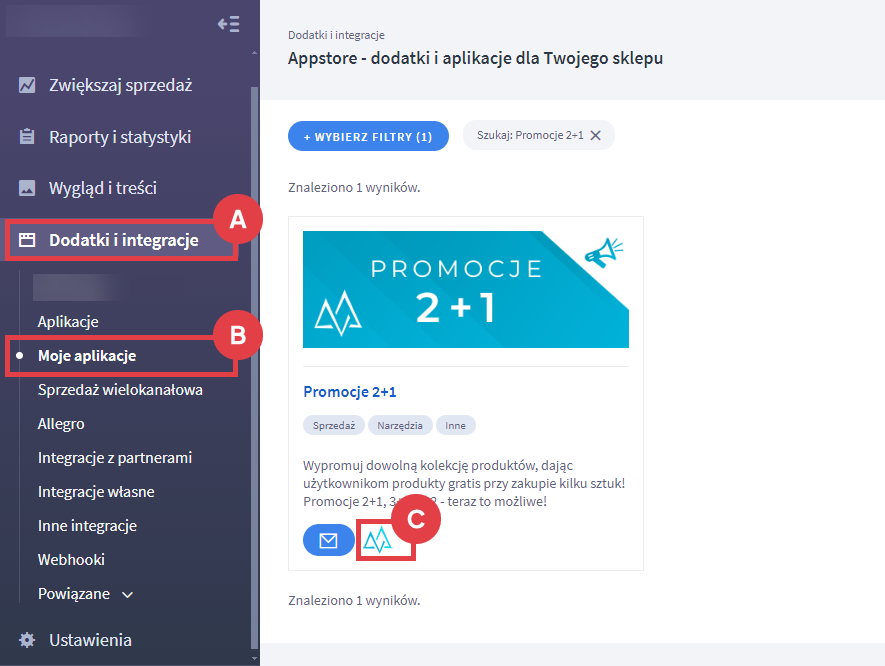
Dodawanie do produktów promocji typu 2+1 w sklepie
Rozpocznij dodawanie nowej promocji (A). Na samym początku ją aktywuj (B) i nazwij (C). Jeśli chcesz, aby promocja typu 2+1 obejmowała wszystkie produkty w sklepie, nie wybieraj żadnych kategorii (D) i producentów (E) podczas dodawania promocji.
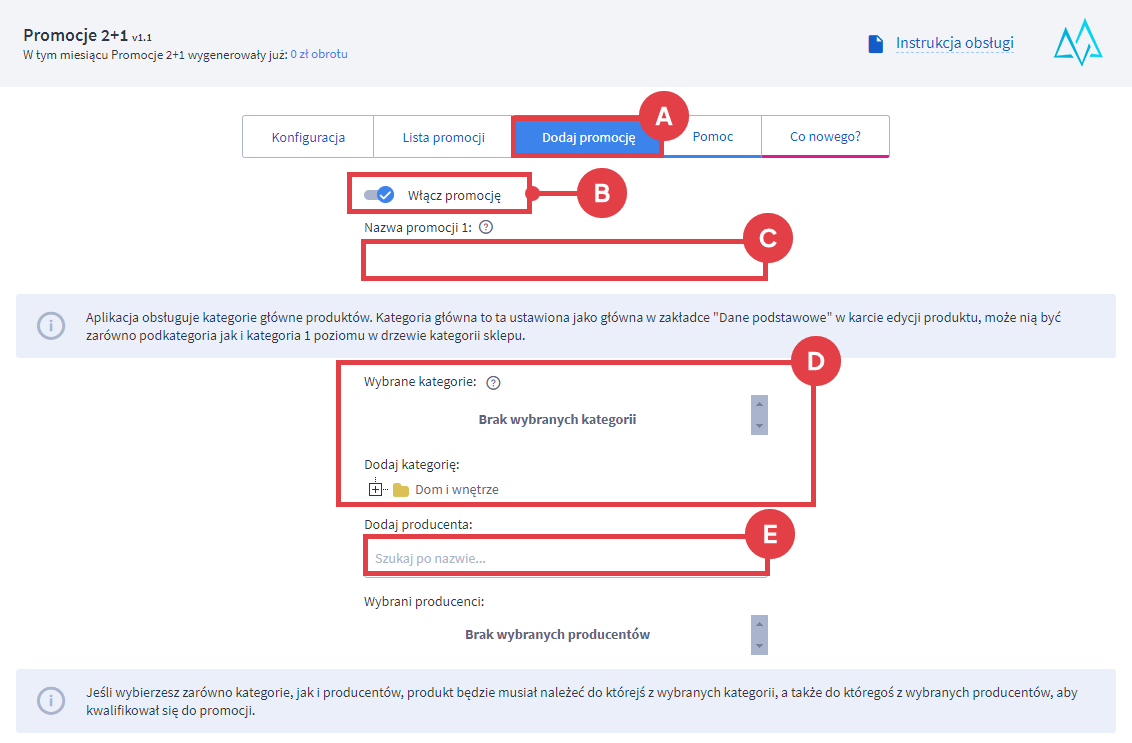
Następnie zdecyduj, ile produktów jest potrzebnych do aktywowania promocji w sklepie.
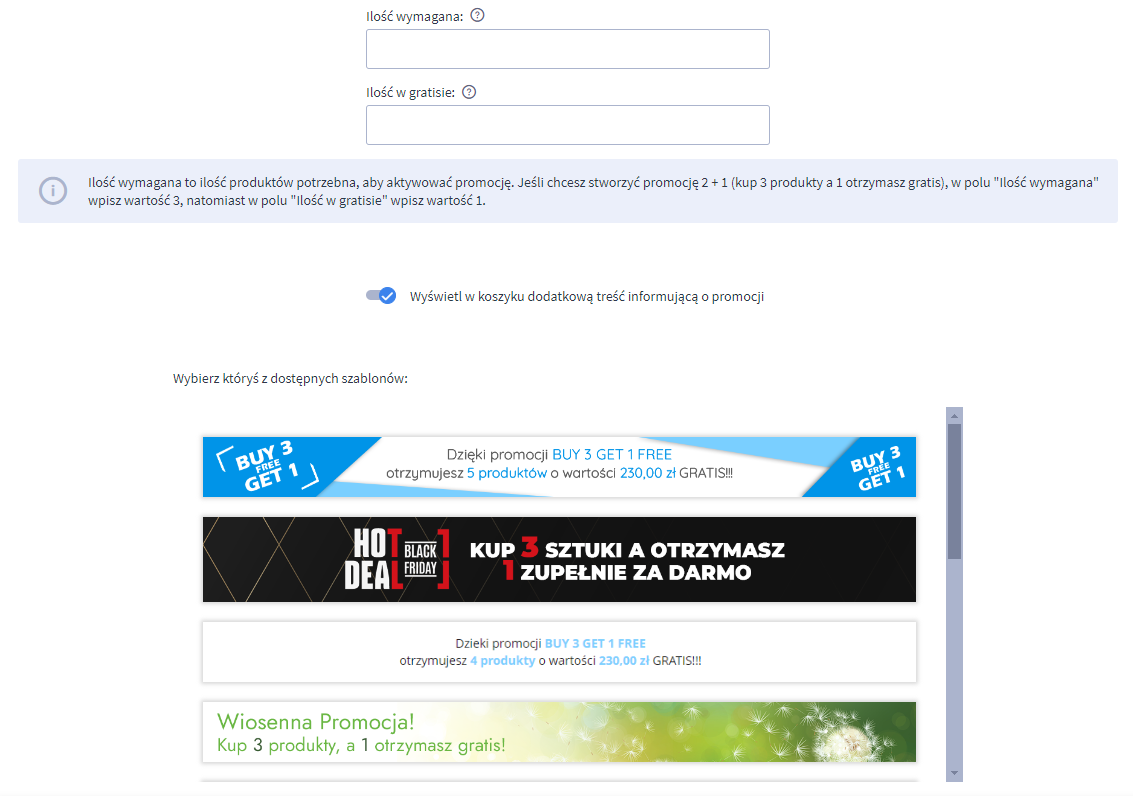
Możesz także zdecydować, gdzie umieścić dodatkową treść w koszyku (A) i ją odpowiednio zredagować (B) dla któregoś z warunków promocji.
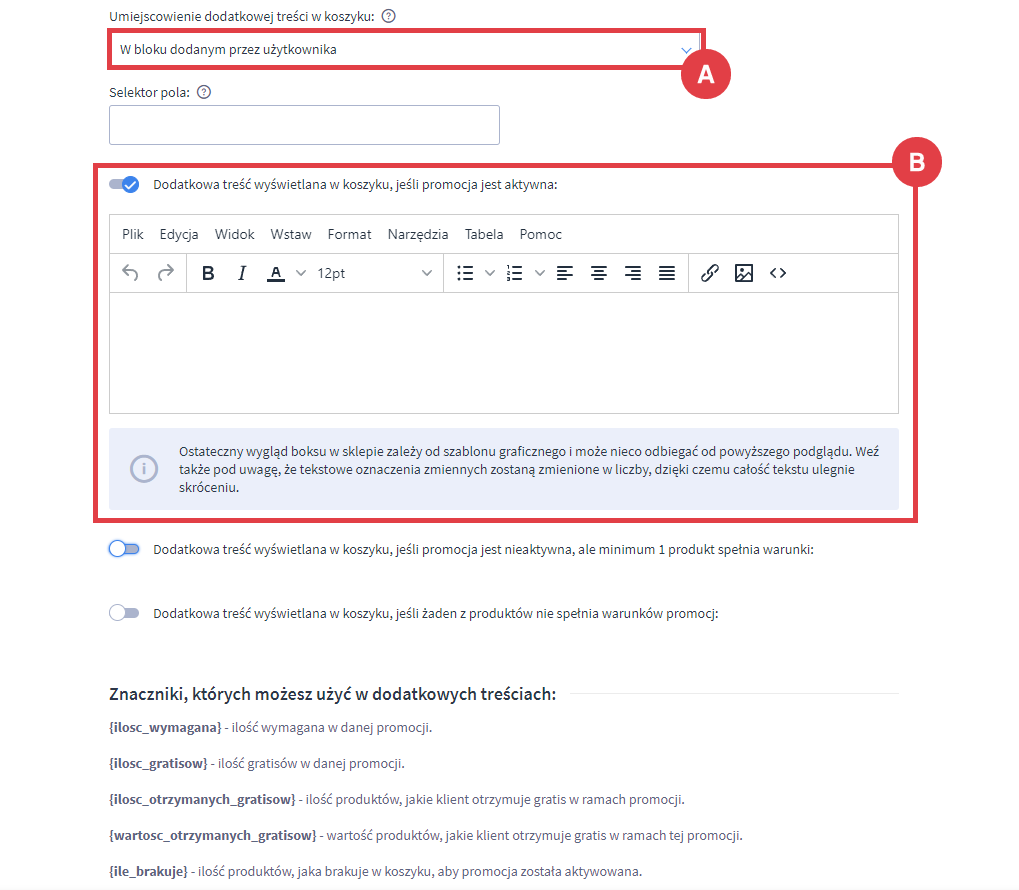
Dodatkowe materiały informacyjne
Więcej informacji na temat obsługi aplikacji znajdziesz w: Instrukcja Promocje 2+1 od Maxsote.
Warto zapamiętać!
- Jakie dodatkowe możliwości dostarcza aplikacja Promocje 2+1?
- Jakie korzyści wynikają z tworzenia promocji, w których można otrzymać produkt gratis?
- Jak dodać aplikację Promocje 2+1 do sklepu internetowego Shoper?
- Jak włączyć i utworzyć nową promocję w sklepie internetowym?
- Jakie inne materiały pomocą Ci w użytkowaniu dodatku Promocje 2+1?